-
环境搭建
请参考https://blog.youkuaiyun.com/qq_16980433/article/details/86158381 -
使用selenium打开浏览器
如图:
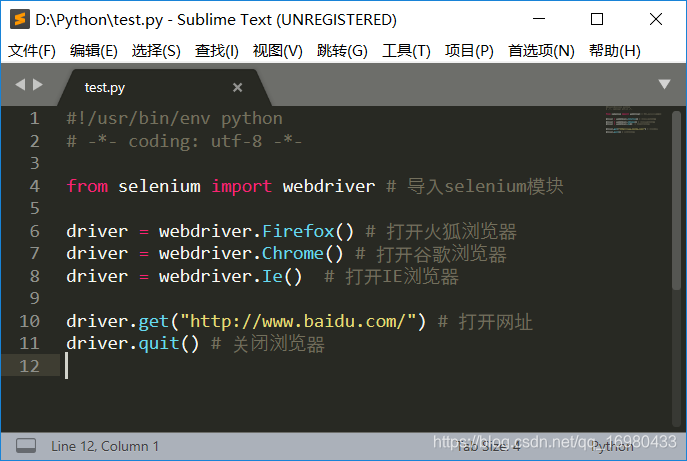
-
前端技术介绍
html:网页的基础,是一种标记语言,显示数据
JS:前端脚本语言,解释型语言,在页面中添加交互行为
xml:扩展标记语言,用来传输和存储数据
css:层叠样式表,用来表现HTML和XML等文件样式 -
页面元素定位及操作
元素名称 webdriver API 说明 id find_element_by_id()元素的id值 name find_element_by_name()元素的名称 class name find_element_by_class_name()元素的类名 tag name find_element_by_tag_name()页面html文档下的各种标签 link text find_element_by_link_text()用来定位文本链接 partial link text find_element_by_partial_link_text()取文本一部分进行定位 xpath find_element_by_xpath()css selector find_element_by_css_selector()操作方法 说明 案例 clear 清除元素内容 find_element_by_id('kw').clear()send_keys 模拟按键输入 find_element_by_id('kw').send_keys('selenium')click 点击 find_element_by_id('su').click()submit 提交表单 find_element_by_id('su').submit() -
xpath定位
xpath用于在XML文档中通过元素和属性进行导航
xpath节点类型:元素,属性,文本,命名空间,指令处理,注释及文档
特点:笨重,定位元素慢,语法长,不稳定,但可以解决80%的定位问题表达式 结果 /xxx选取根节点xxx /xxx/yyy根据绝对路径选取元素 //xxx整个文档扫描,找到所有xxx元素 //xxx/yyy所有父元素为xxx的yyy元素 .选取当前节点的父元素节点 ..选取父元素地址 //xxx[@id]选取所有xxx元素中有id属性的元素 //xxx[@id=yyy]选取所有xxx元素中id属性为yyy的元素 //*[count(xxx)=2]统计xxx元素个数=2的节点 //*[local-name()='xxx']找到所有tag为 xxx的元素 //*[starts-with(local-name(),'xxx')]找到所有tag以 xxx开头的元素 //*[contains(local-name(),'xxx')]找到所有tag包含 xxx的元素 //*[string-length(local-name())=3]找到所有tag长度为 3元素 //xxx|//yyy多个路径查找 -
css定位
css定位是使用选择器来为页面元素绑定属性。
特点:轻巧,定位速度快,语法简洁,稳准狠。属性 操作方式 案例 通过class属性定位 . find_element_by_css_selector(".u-btn").click()通过id属性定位 # find_element_by_css_selector(".loginName").click()通过其他属性定位 [ ] find_element_by_css_selector("[type=submit]").click() -
鼠标和键盘事件
鼠标事件:
from selenium.webdriver.common.action_chains import ActionChainsActionChains(driver).move_to_element(ele).perform()
# 模拟鼠标行为,将鼠标拖至元素处表达式 说明 click 左击事件 context_click 右击事件 double_click 双击事件 drag_and_drop 拖动 move_to_element() 鼠标停在一个元素上 click_and_hold 按下鼠标左键在一个元素上 键盘事件:send_keys()
from selenium.webdriver.common.keys import Keys表达式 说明 send_keys(Keys.BACK_SPACE) 退格键 send_keys(Keys.CONTRL,‘a’) 全选 send_keys(Keys.CONTRL,‘c’) 赋值 send_keys(Keys.CONTRL,‘v’) 粘贴 send_keys(Keys.CONTRL,‘x’) 剪切 send_keys(Keys.ENTER) 回车 -
Alter对象与多窗口管理
Alter对象处理方法 说明 案例 switch_to_alert() 切换到Alter,返回一个alter对象 alter = driver.switch_to_alert() accept 确认,对alter对象进行处理 alter.accept() dismiss 取消,对alter对象进行处理 alter.dismiss() send_keys() 有输入框才能使用,否则报错 浏览器多个窗口管理
driver.current_window_handle:显示当前句柄
driver.window_handles:显示所有的句柄
driver.switch_to_window(driver.window_handles[0]):切换句柄 -
脚本中等待方法
等待是为了使脚本执行更加稳定等待方式 说明 所属模块 强制等待 sleep()设置固定休眠时间 import time显示等待 WebDriverWait()在设置时间内,默认每隔一段时间检测一次当前页面元素是否存在,如果超过设置时间检测不到则抛出异常。默认检测频率为0.5s,默认抛出异常为:NoSuchElementException from selenium.webdriver.support.ui import WebDriverWait隐式等待 implicitly_wait()智能等待,隐的等待一个元素被发现,或一个命令完成。如果超出了设置时间的则抛出异常。 from selenium.webdriver.support.ui import WebDriverWait -
测试用例设计(测试脚本)
优点:独立,可以单独执行
缺点:灵活性差,不具备大规模测试条件,维护成本大
案例:模拟麦子学院网站登录(最原始登录脚本)
#!/usr/bin/env python
# -*- coding: utf-8 -*-
from selenium import webdriver
def login_test():
driver = webdriver.Firefox() # 启动浏览器
driver.get('http://www.maiziedu.com/') # 打开URL地址
driver.maximize_window() # 窗口最大化
driver.find_element_by_link_text('登录').click() # 点击登录入口
driver.find_element_by_id('id_account_l').send_keys('17625648494') # 输入用户名
driver.find_element_by_id('id_password_l').send_keys('cptbtptp123') # 输入密码
driver.find_element_by_id('login_btn').click() # 点击登录按钮
if __name__ == '__main__':
login_test()- 测试用例模块化
将脚本中每一个功能都封装成一个函数
案例:模拟麦子学院网站登录(测试用例模块化后的脚本)功能 模块 打开浏览器 openBrower加载网址 loadUrl查找元素 findElement输入数据 sendVals检验结果 checkResult
#!/usr/bin/env python
# -*- coding: utf-8 -*-
# 测试用例模块化+增加时间等待
from selenium import webdriver
import time
from selenium.webdriver.support.ui import WebDriverWait
url = 'http://www.maiziedu.com/'
login_text = '登录'
uname = '17625648494'
pwd = 'cptbtptp123'
def get_ele_times(driver, times, func): # 获取元素时间(实例,超时时间,条件)
return WebDriverWait(driver, times).until(func)
def openBrower():# 定义函数,打开浏览器
webdriver_handle = webdriver.Firefox() # 启动火狐
return webdriver_handle # 返回浏览器页面
def openUrl(handle, url): # 定义函数,加载网址(实例,url地址)
handle.get(url) # 输入URL地址
handle.maximize_window() # 窗口最大化
def findElement(d, arg): # 定义函数,查找元素(实例,字典参数arg)
'''
arg=['text_id':'','userid':'','pwdid':'','loginid':'']
'''
if 'text_id' in arg: # 判断页面中是否有登录入口,即字典arg中是否存在text_id键值
ele_login = get_ele_times(d, 10, lambda d: d.find_element_by_link_text(arg['text_id'])) # 如果有,获取登录入口元素
ele_login.click() # 点击登录入口
useEle = d.find_element_by_id(arg['userid']) # 用户名
pwdEle = d.find_element_by_id(arg['pwdid']) # 密码
loginEle = d.find_element_by_id(arg['loginid']) # 登录按钮
return useEle, pwdEle, loginEle
def sendVals(eletuple, arg): # 定义函数,输入数值(元组eletuple,字典arg)
'''
eletuple = (useEle,pwdEle,loginEle) 元组中存放页面中获取的元素
arg = ['uname':'uname','pwd':'pwd'] 字典中存放需要输入的用户数据
'''
listkey = ['uname', 'pwd'] # 定义列表,存放uname,pwd对应 arg 中的键
i = 0
for key in listkey: # 遍历listkey列表
eletuple[i].send_keys('')
eletuple[i].clear()
eletuple[i].send_keys(arg[key]) # 输入用户名 arg['uname'] 和密码 arg['pwd']
i+=1
eletuple[2].click() # 最后单击登录按钮
def checkResult(d, text): # 定义函数,验证结果(实例,登录错误信息)
try:
d.find_element_by_link_text(text) # 获取错误信息元素
print ("Uname And Pwd Error!") # 如果获取到错误信息,则登录失败
except:
print ("Uname And Pwd Right!") # 登录成功
def login_test():
d = openBrower() # 打开浏览器,即 实例 d = 实例 webdriver_handle
openUrl(d, url) # 加载URL
ele_dict = {'text_id':login_text,'userid':'id_account_l','pwdid':'id_password_l','loginid':'login_btn'}
# 定义元素字典,包含登录入口,用户名,密码,登录按钮
ele_tuple = findElement(d, ele_dict)
# 定义元素元组,通过findElement()函数返回useEle, pwdEle, loginEle三个值放入ele_tuple元组
account_dict = {'uname':uname,'pwd':pwd}
# 定义数据字典,包含用户名和密码具体数值
sendVals(ele_tuple, account_dict)
# 传入元素元组和数据字典
checkResult(d,'该账号格式不正确')
# 检测结果,只验证了一种错误情况,后续添加多种错误
if __name__ == '__main__':
login_test()-
测试用例数据分离
将代码中的数据剥离,设计合理的数据结构
数据剥离操作 数据 openUrl http://www.maiziedu.com/findElement text_id,userid,pwdid,loginid...sendVals uname,pwd数据结构设计:字典形式
key value url 打开地址 text_id 登录入口元素 userid / pwdid / loginid 输入账号元素,用户名/密码/登录按钮 uname / pwd 输入账号信息,用户名/密码 errorid 检查错误条件 案例:模拟麦子学院网站登录(测试用例数据分离)
#!/usr/bin/env python
# -*- coding: utf-8 -*-
# 测试用例数据分离,数据全部放入字典
from selenium import webdriver
import time
from selenium.webdriver.support.ui import WebDriverWait
def get_ele_times(driver, times, func):
return WebDriverWait(driver, times).until(func)
def openBrower():
webdriver_handle = webdriver.Firefox()
return webdriver_handle
def openUrl(handle, url):
handle.get(url)
handle.maximize_window()
def findElement(d, arg):
if 'text_id' in arg:
ele_login = get_ele_times(d, 10, lambda d: d.find_element_by_link_text(arg['text_id']))
ele_login.click()
useEle = d.find_element_by_id(arg['userid']) # 用户名
pwdEle = d.find_element_by_id(arg['pwdid']) # 密码
loginEle = d.find_element_by_id(arg['loginid']) # 登录按钮
return useEle, pwdEle, loginEle
def sendVals(eletuple, arg):
listkey = ['uname', 'pwd']
i = 0
for key in listkey:
eletuple[i].send_keys('')
eletuple[i].clear()
eletuple[i].send_keys(arg[key])
i+=1
eletuple[2].click()
def checkResult(d, err_text): # 定义函数,验证结果(实例,错误文本信息)
try:
d.find_element_by_link_text(err_text) # 根据错误信息文本获取错误元素
print ("Uname And Pwd Error!")
except:
print ("Uname And Pwd Right!")
def login_test(ele_dict,user_list):
d = openBrower()
openUrl(d, ele_dict['url']) # 从元素字典 ele_dict 传入url
ele_tuple = findElement(d, ele_dict)
for arg in user_list: # 增加 user_list 遍历,便于后续测试多个用户登录
sendVals(ele_tuple, arg) # 元素元组和数据字典
checkResult(d,ele_dict['errorid']) # 从元素字典 ele_dict 传入出错信息文本
if __name__ == '__main__':
url = 'http://www.maiziedu.com/'
login_text = '登录'
uname = '17625648494'
pwd = 'cptbtptp123'
ele_dict = {'url':url,'text_id':login_text,'userid':'id_account_l','pwdid':'id_password_l','loginid':'login_btn','uname':uname,'pwd':pwd,'errorid':'该账号格式不正确'}
# 定义元素字典,将 url和 errorid也加入字典中
user_list = [{'uname':'uname','pwd':'pwd'}]
# 定义用户信息列表,列表值是uname和pwd组成,内嵌字典,则可做成多个用户登录
login_test(ele_dict,user_list)
# 增加了两个参数,用于传入元素信息和用户信息-
测试用例从文件导入数据
将测试用例中分离的数据单独放入文件中
新建webinfo.txt文件,放入元素信息数据
新建userinfo.txt文件,放入用户名和密码
设计数据读取模块login_data.py,从文件txt中读取测试数据,多个用户登录系统时,存在不同错误情况,还需要做错误分析,通过id定位错误信息errorid = login-form-tips不再用错误文本信息获取错误元素案例:模拟麦子学院网站登录(测试用例从文件导入数据+单用户登录+登录错误处理)
webinfo.txt
url=http://www.maiziedu.com/
text_id=登录
userid=id_account_l
pwdid=id_password_l
loginid=login_btn
errorid=login-form-tips
userinfo.txt
uname=17625648494;pwd=cptbtptp
login_data.py
#!/usr/bin/env python
# -*- coding: utf-8-sig -*-
# 用于封装获取 webinfo 和 userinfo 信息的函数
import codecs
def get_webinfo(path): # 定义接口,获取 webinfo 信息
web_info = {} # 定义字典
config = codecs.open(path, 'r', 'utf-8-sig') # 打开文件(路径,只读模式,编码格式)
for line in config: # 遍历文件内容
result = [ele.strip() for ele in line.split('=')] # 通过"="分割,并去除空格
web_info.update(dict([result])) # 将遍历的数据更新到web_info{}字典中
return web_info
def get_userinfo(path): # 定义接口,获取 userinfo 信息
user_info = [] # 定义列表,放入多个用户
config = codecs.open(path, 'r', 'utf-8')
for line in config:
user_dict = {} # 定义字典,放入 uname 和 pwd
result = [ele.strip() for ele in line.split(';')] # 通过";"分割,并去除空格
for r in result: # 遍历文件内容
account = [ele.strip() for ele in r.split('=')] # 通过"="分割,并去除空格
user_dict.update(dict([account])) # 将遍历的数据更新到user_dict{}字典中,即 uname 和 pwd
user_info.append(user_dict) # 将 user_dict 字典中的多个用户更新到 user_info 列表中
return user_info
if __name__ == '__main__': # 本地测试
webinfo = get_webinfo(r'D:\Python\Test_Login\webinfo.txt')
for key in webinfo: # webinfo = {}
print(key, webinfo[key]) # 打印 键和值
userinfo = get_userinfo(r'D:\Python\Test_Login\userinfo.txt')
print(userinfo)
for l in userinfo: # userinfo = []
print(l)
login_moudle.py
#!/usr/bin/env python
# -*- coding: utf-8-sig -*-
# 测试用例从文件导入数据+登录错误处理
from selenium import webdriver
import time
from selenium.webdriver.support.ui import WebDriverWait
from login_data import get_webinfo,get_userinfo # 导入同目录下的模块
def get_ele_times(driver, times, func):
return WebDriverWait(driver, times).until(func)
def openBrower():
webdriver_handle = webdriver.Firefox()
return webdriver_handle
def openUrl(handle, url):
handle.get(url)
handle.maximize_window()
def findElement(d, arg):
if 'text_id' in arg:
ele_login = get_ele_times(d, 10, lambda d: d.find_element_by_link_text(arg['text_id']))
ele_login.click()
useEle = d.find_element_by_id(arg['userid']) # 用户名
pwdEle = d.find_element_by_id(arg['pwdid']) # 密码
loginEle = d.find_element_by_id(arg['loginid']) # 登录按钮
return useEle, pwdEle, loginEle
def sendVals(eletuple, arg):
listkey = ['uname', 'pwd']
i = 0
for key in listkey:
eletuple[i].send_keys('')
eletuple[i].clear()
eletuple[i].send_keys(arg[key])
i+=1
eletuple[2].click()
def checkResult(d, err_id): # 定义函数,验证结果(实例,登录错误id)
try:
err = d.find_element_by_id(err_id) # 通过id 获取登录错误元素
print ("Account And Pwd Error!" + err.text) # 打印出登录错误文本信息
except:
print ("Account And Pwd Right!")
def login_test(ele_dict,user_list): # 传入参数元素字典,用户列表
d = openBrower()
openUrl(d, ele_dict['url'])
ele_tuple = findElement(d, ele_dict) # 定义元组,传入元素字典
for arg in user_list: # 遍历用户列表
sendVals(ele_tuple, arg) # 传入元素元组和数据字典
checkResult(d,ele_dict['errorid']) # 检测结果,根据id获取错误元素
if __name__ == '__main__':
ele_dict = get_webinfo(r'D:\Python\Test_Login\webinfo.txt')
print(ele_dict) # 元素字典
user_list = get_userinfo(r'D:\Python\Test_Login\userinfo.txt')
print(user_list) # 用户列表
login_test(ele_dict,user_list)-
测试结果分析与测试报告
多个用户登录得到不同的登陆结果,将测试结果保存到文件,便于做测试结果分析
设计日志模块log_data.py,增加日志接口 Loginfo
两种方式读取数据和保存测试结果:
(1)使用 txt 读取用户数据,测试结果保存到 txt 文件
(2)使用 Excel 读取用户数据,测试结果保存到 Excel 文件。
用到excel,需要安装 xlrd 和 xlsxwriter 两个模块
xlrd 读取数据pip3 install xlrd
xlsxwriter 写入数据pip3 install xlsxwriter案例:模拟麦子学院网站登录(增加日志接口+多用户登录+退出+从txt读取用户数据+测试结果保存到txt文件+从Excel读取用户数据+测试结果保存到excel文件)
webinfo.txt
url=http://www.maiziedu.com/
text_id=登录
userid=id_account_l
pwdid=id_password_l
loginid=login_btn
errorid=login-form-tips
logout=退出
userinfo.txt
uname=17625648494;pwd=cptbtptp123
uname= ;pwd=cptbtptp123
uname=17625648494;pwd=
uname=176;pwd=cptbtptp123
uname=17625648494;pwd=cpt
uname=176;pwd=298
userinfo.xls
如图:

log_data.py
#!/usr/bin/env python
#coding:utf-8
# 日志模块,增加日志接口,生成两种文档的日志报告,根据实际需要酌情选择
import time
import xlsxwriter # 导入excel写入数据模块
# 生成txt日志报告
class Loginfo(object): # 定义日志信息类
def __init__(self, path = '', mode = 'w'): # 初始化(实例,打开日志文件,只写模式)路径默认为当前目录
fname = path + time.strftime('%Y-%m-%d', time.gmtime())# 文件名,当前时间转化成年月日格式
self.log = open(path + fname + '.txt', mode) # 创建txt日志文件
def log_init(self, sheetname, *title): # 什么也不做,占位用的
pass
def log_write(self, msg): # 定义方法,写日志,给用户的接口
self.log.write(msg)
def log_close(self): # 定义方法,关闭日志,给用户的接口
self.log.close()
# 生成xls日志报告
class Xlloginfo(object):
def __init__(self, path=''): # 初始化(实例,打开日志文件)
fname = path + time.strftime('%Y-%m-%d', time.gmtime()) # 文件名
self.row = 0 # 实例化,默认从0行开始写
self.xl = xlsxwriter.Workbook(path + fname + '.xls') # 创建xls日志文件
self.style = self.xl.add_format({'bg_color':'red'}) # 添加背景色
def xl_write(self, *args): # 定义内部方法,写入数据
col = 0 # 从0列开始写
style = '' # 样式为无
if 'Error' in args: # 判断写入的数据中是否存在'Error'
style = self.style # 存在的话,设置样式
for val in args: # 遍历写入的数据
self.sheet.write_string(self.row, col, val, style)
col += 1
self.row += 1
def log_init(self, sheetname, *title): # 定义外部方法,初始化(实例,表单名,表单标题) 给用户的接口
self.sheet = self.xl.add_worksheet(sheetname) # 表单名
self.sheet.set_column('A:E', 30) # 表单格式
self.xl_write(*title) # 表单标题
def log_Write(self, *args): # 定义外部方法,写入数据,给用户的接口
self.xl_write(*args)
def log_close(self): # 定义外部方法,关闭日志,给用户的接口
self.xl.close()
if __name__ == '__main__': #本地测试日志文件是否添加成功
log = Loginfo()
log.log_write('日志测试')
log.log_close()
xinfo = Xlloginfo()
xinfo.log_init('test', 'uname', 'pwd', 'result', 'info') # 初始化表单
xinfo.log_Write('123', '123', 'Error', 'error') # 写入一行数据
xinfo.log_close()login_data.py
#!/usr/bin/env python
# -*- coding: utf-8-sig -*-
# 用于封装获取 webinfo 和 userinfo 信息的函数
# 增加 excel文件读取
import codecs
import xlrd # 导入excel读取数据模块
def get_webinfo(path):
web_info = {}
config = codecs.open(path, 'r', 'utf-8-sig')
for line in config:
result = [ele.strip() for ele in line.split('=')]
web_info.update(dict([result]))
return web_info
def get_userinfo(path):
user_info = []
config = codecs.open(path, 'r', 'utf-8')
for line in config:
user_dict = {}
result = [ele.strip() for ele in line.split(';')]
for r in result:
account = [ele.strip() for ele in r.split('=')]
user_dict.update(dict([account]))
user_info.append(user_dict)
return user_info
class XlUserinfo(object): # 定义类
def __init__(self, path=''): # 初始化(实例,路径)
self.xl = xlrd.open_workbook(path) # 打开xls文件
def floattostr(self, val): # 定义方法,xls文件中浮点型数值转化为int型数值
if isinstance(val, float):
val = str(int(val))
return val
def get_sheet_info(self): # 定义方法,获取数据表中的所有数据
listkey = ['uname', 'pwd'] # 定义列表
infolist = [] # 定义列表
for row in range(1, self.sheet.nrows): # sheet.nrows 行数,从第二行开始遍历用户名和密码
info = [self.floattostr(val) for val in self.sheet.row_values(row)] # sheet.row_values() 行值
tmp = zip(listkey, info) # dict(tmp) = {'uname':'','pwd':''}
infolist.append(dict(tmp))
return infolist
def get_sheetinfo_by_name(self, name): # 根据名字获取表格
self.sheet = self.xl.sheet_by_name(name)
return self.get_sheet_info()
def get_sheetinfo_by_index(self, index): # 根据索引获取表格
self.sheet = self.xl.sheet_by_index(index)
return self.get_sheet_info()
if __name__ == '__main__': # 此处主函数可用于本地测试
webinfo = get_webinfo(r'D:\Python\Test_Login\webinfo.txt')
for key in webinfo:
print(key, webinfo[key])
userinfo = get_userinfo(r'D:\Python\Test_Login\userinfo.txt')
for l in userinfo:
print(l)
print(userinfo)
xinfo = XlUserinfo(r'D:\Python\Test_Login\userinfo.xls')
info = xinfo.get_sheetinfo_by_index(0) # 根据索引获取表格
print(info)
info = xinfo.get_sheetinfo_by_name('Sheet1') # 根据名字获取表格
print(info)login_module.py
#!/usr/bin/env python
# -*- coding: utf-8-sig -*-
# 测试用例多用户测试+用户退出+读取excel用户数据+生成excel测试日志报告
from selenium import webdriver
import time
from selenium.webdriver.support.ui import WebDriverWait
from login_data import get_webinfo,get_userinfo,XlUserinfo # 导入同目录下的用户数据模块
from log_data import Loginfo,Xlloginfo # 导入同目录下的日志模块
def get_ele_times(driver, times, func):
return WebDriverWait(driver, times).until(func)
def openBrower():
webdriver_handle = webdriver.Firefox()
return webdriver_handle
def openUrl(handle, url):
handle.get(url)
handle.maximize_window()
def findElement(d, arg):
if 'text_id' in arg:
ele_login = get_ele_times(d, 10, lambda d: d.find_element_by_link_text(arg['text_id'])) # 登录入口
ele_login.click()
useEle = d.find_element_by_id(arg['userid']) # 用户名
pwdEle = d.find_element_by_id(arg['pwdid']) # 密码
loginEle = d.find_element_by_id(arg['loginid']) # 登录按钮
return useEle, pwdEle, loginEle
def sendVals(eletuple, arg):
listkey = ['uname', 'pwd']
i = 0
for key in listkey:
eletuple[i].send_keys('')
eletuple[i].clear()
eletuple[i].send_keys(arg[key])
i+=1
eletuple[2].click()
def checkResult(d, err_id, arg, log): # 定义函数,验证结果(实例,错误id,arg,log)err_id表示登录出错信息的id,arg表示用户名和密码,log表示日志信息
result = False
try:
err = d.find_element_by_id(err_id) # 获取错误提示的元素
print ("Account And Pwd Error!" + err.text)
# 写入txt日志文件
# msg = 'uname=%s pwd=%s:error:%s\n'%(arg['uname'], arg['pwd'], err.text) # 获取错误的用户名和密码,以及登录出错后的提示
# log.log_write(msg) # 写入日志
# 写入excel日志文件
log.log_Write(arg['uname'], arg['pwd'], 'Error', err.text) # 写入日志
except:
print ("Account And Pwd Right!")
# 写入txt日志文件
# msg = 'uname=%s pwd=%s:pass\n'%(arg['uname'],arg['pwd']) # 获取正确的用户名和密码
# log.log_write(msg) # 写入日志
# 写入excel日志文件
log.log_Write(arg['uname'], arg['pwd'], 'Pass') # 写入日志
result = True # 登录成功,返回True
return result
def logout(d, ele_dict): # 定义函数,退出元素从ele_dict字典传入
d.find_element_by_link_text(ele_dict['logout']).click() # 点击退出连接
def login_test(ele_dict,user_list):
d = openBrower()
#log = Loginfo()
log = Xlloginfo()
log.log_init('LoginTest', 'uname', 'pwd', 'result', 'info')
# 调用Xlloginfo()之后需要做一个初始化,定义出数据表名,用户名,密码,结果,提示信息
openUrl(d, ele_dict['url']) # 传入URL
ele_tuple = findElement(d, ele_dict) # 定义元组,传入元素字典
for arg in user_list:
sendVals(ele_tuple, arg) # 传入元组和数据
result = checkResult(d,ele_dict['errorid'],arg,log)
# 检测结果
if result: # 判断登录成功还是失败
# logout
logout(d, ele_dict)
# login
ele_tuple = findElement(d, ele_dict)
log.log_close()
if __name__ == '__main__':
ele_dict = get_webinfo(r'D:\Python\Test_Login\webinfo.txt')
print(ele_dict)
#user_list = get_userinfo(r'D:\Python\Test_Login\userinfo.txt')
xinfo = XlUserinfo(r'D:\Python\Test_Login\userinfo.xls')
#user_list = xinfo.get_sheetinfo_by_index(0)
user_list = xinfo.get_sheetinfo_by_name('Sheet1')
print(user_list)
login_test(ele_dict,user_list)- 总结:写了好多天,真累,文中暴露了个人账号,如果有人看到这篇文章,请善待我的账号,不要随意修改密码啦。





 本文介绍了使用Python3、Selenium和Sublime Text3进行自动化测试的知识点,包括环境搭建、前端技术如HTML、JS、XML和CSS的简介、页面元素定位及操作、鼠标和键盘事件、Alert对象与窗口管理、脚本等待方法、测试用例设计和模块化。特别展示了模拟麦子学院网站登录的完整过程,涉及测试用例数据分离、从文件导入数据、登录错误处理和测试结果分析与报告。最后,分享了如何读取和保存测试结果至TXT或Excel文件。
本文介绍了使用Python3、Selenium和Sublime Text3进行自动化测试的知识点,包括环境搭建、前端技术如HTML、JS、XML和CSS的简介、页面元素定位及操作、鼠标和键盘事件、Alert对象与窗口管理、脚本等待方法、测试用例设计和模块化。特别展示了模拟麦子学院网站登录的完整过程,涉及测试用例数据分离、从文件导入数据、登录错误处理和测试结果分析与报告。最后,分享了如何读取和保存测试结果至TXT或Excel文件。
















 903
903

 被折叠的 条评论
为什么被折叠?
被折叠的 条评论
为什么被折叠?








